Kuinka korjata Netflix-virhekoodi CM 17377 – TechCult
Sekalaista / / April 27, 2023
Netflix on suosikkipaikka jokaiselle huimaavalle katsojalle. Ihmiset suoratoistavat Netflixiä päivin ja öin katsoakseen jännittäviä ja eksklusiivisia ohjelmia. Tämä onni jää kuitenkin lyhytaikaiseksi Netflixin virhekoodin CM 17377 takia. Jos olet joku, joka käsittelee tällä hetkellä samaa virhekoodia yrittäessään suoratoistaa sisältöä Netflixissä, olet päätynyt täydelliselle sivulle. Keskustellaan siitä, mikä on Netflixin virhekoodi 17377, sen syitä ja erilaisia menetelmiä sen korjaamiseksi.

Sisällysluettelo
Kuinka korjata Netflix-virhekoodi CM 17377
Tällaiset sovellukset ja palvelut voivat tarjota sinulle loputtomasti sisältöä ja viihdettä, mutta ne ovat alttiita virheille ja virheille. Tämän virhekoodin on havaittu esiintyvän eri laitteissa, kuten pelikonsoleissa, televisioissa, älypuhelimissa ja tableteissa.
Mikä on Netflixin virhekoodi 17377?
Virhekoodi CM 17377 Netflixissä tapahtuu yleensä, kun henkilö yrittää suoratoistaa sisältöä, oli se sitten elokuvia tai TV-ohjelmia, Netflixissä.
Nopea vastaus
Yritä päivittää Netflix-sovellus korjataksesi Netflix-virhekoodin CM 17377. Tässä ovat sen vaiheet:
1. Avaa Microsoft Store tietokoneellasi ja napsauta Kirjasto osio.
2. Klikkaa Hanki päivityksiä painiketta yläreunassa.
3. Tarkista Netflix-päivitykset ja napsauta Päivitä kaikki -painiketta, jos käytettävissä.
Mikä aiheuttaa virhekoodin CM 17377 Netflixissä?
Useimmiten virhekoodi CM 17377 johtuu Internet-yhteyden ongelmasta. Voit tutkia lisää syitä tämän virhekoodin takana alla:
- Netflix-palvelimen seisokki
- Epävakaa Internet-yhteys
- Laitteen yhteysongelmat
- Ongelmia reitittimen tai modeemin kanssa
- Laitteiden yhteensopivuusongelmat
- Vioittuneet Netflix-tiedot
- Vanhentunut Netflix-sovellus
Nyt kun olet tietoinen siitä, mikä aiheuttaa virhekoodin CM 17377 Netflixissä, on aika korjata ongelma seuraavien yksityiskohtaisten menetelmien avulla:
Tapa 1: Perusvianetsintämenetelmät
Ensin yritämme ratkaista virhekoodin 17377, joka näkyy Netflix-näytössäsi virheilmoituksella seuraamalla joitain alla olevia helposti yritettäviä perusvianetsintämenetelmiä:
1A. Odota palvelimen käyttöaikaa
Aluksi sinun on tarkistettava Netflix-sovelluksen palvelimet ja varmistettava, että ne ovat käynnissä. Yleensä laitteesi ja Netflix-palvelimien väliset ongelmat johtavat mainittuun virhekoodiin. Varmista siksi, että palvelimet eivät ole alhaalla tai ylikuormitettuja. Voit vierailla virkailijalla Netflix-palvelun tila sivu ja tarkista, onko suoratoistopalvelussa katkos. Jos ongelma löytyy, yritä odottaa jonkin aikaa ja käynnistä Netflix uudelleen katsoaksesi suosikkiohjelmaasi.

Lue myös: Korjaa Netflixin virhekoodi u7121 3202
1B. Ratkaise Internet-yhteysongelmia
Verkkoyhteysongelma on yksi tärkeimmistä syistä Netflixin virhekoodin CM 17377 takana. Epävakaa tai hidas Internet-yhteys voi vaikeuttaa yhteyden muodostamista Netflix-palvelimiin. Siksi yritä korjata heikko Internet-yhteytesi noudattamalla opastamme Hidas Internet-yhteys? 10 tapaa nopeuttaa Internetiäsi!

1C. Käynnistä laite uudelleen
Toinen yksinkertainen tapa korjata virhekoodi CM 17377 on käynnistää uudelleen laite, jolla suoratoistat Netflixiä. Tämä menetelmä auttaa sinua pääsemään eroon väliaikaisista häiriöistä ja virheistä, jotka estävät sinua pääsemästä Netflix-sisältöön. Jos käytät Netflixiä tietokoneellasi, lue oppaamme 6 tapaa käynnistää tai käynnistää uudelleen Windows 10 -tietokone ja korjaa virhe mahdollisimman pian.

1D. Varmista laitteen yhteensopivuus
Toinen asia, joka tulee pitää mielessä, kun yrität korjata Netflix-virhekoodia CM 17377, on, että laitteesi on yhteensopiva Netflix-sovelluksen kanssa, jota yrität käyttää siinä. Jos nämä vaatimukset eivät täyty, saatat kohdata ongelmia suosikkisisältösi suoratoistossa suosikkiviihdealustallasi.
- Jos käytät työpöytää elokuvien katseluun Netflixissä, varmista, että käyttöjärjestelmässäsi on Windows 7 tai uudempi.
- Jotta voit suoratoistaa sisältöä 4K-laatuisena, tarvitset 4K-yhteensopivan näytön, hyvän internetyhteyden ja Intelin 7:n.th sukupolven ydinsuoritin ja uusin Windows-päivitys.
Tapa 2: Päivitä Netflix
Vanhentunut sovellus voi myös olla mahdollinen syy Netflixin virhekoodiin CM 17377. Varmista siksi, että sovellus on ajan tasalla käyttämässäsi laitteessa. Voit päivittää Netflixin Windows-tietokoneellasi seuraavasti:
1. Napsauta ensin Microsoft Store -kuvake tietokoneesi tehtäväpalkista.
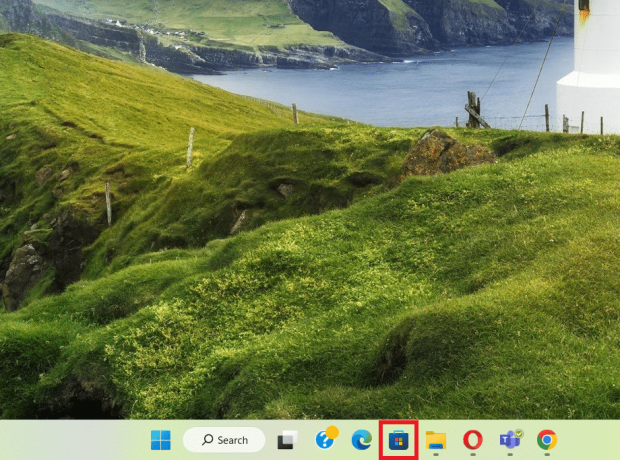
2. Napsauta nyt Kirjasto vasemmasta ruudusta.

3. Napsauta seuraavaksi Hanki päivityksiä painiketta yläreunassa.

4. Tarkista nyt jos Netflix on saatavilla päivitettäväksi ja paina Päivitä kaikki -painiketta.
Lue myös: Kuinka asettaa mukautettu profiilikuva Netflixissä
Tapa 3: Tyhjennä Netflix-välimuisti ja tiedot
Netflixin välimuistin ja tietojen tyhjentäminen on myös loistava tapa päästä eroon virhekoodista CM 17377. Ajan myötä sovelluksen väliaikaiset tiedostot ja tiedot voivat vioittua ja estää sinua pääsemästä ohjelmiin ja elokuviin Netflixissä. Tässä tapauksessa sinun on tyhjennettävä tietokoneesi vioittunut välimuisti noudattamalla alla olevia ohjeita:
1. Avaa ensin asetukset sovellus tietokoneellasi, paina Windows + I avain siihen.
2. Napsauta nyt Sovellukset vasemman ruudun valikosta.
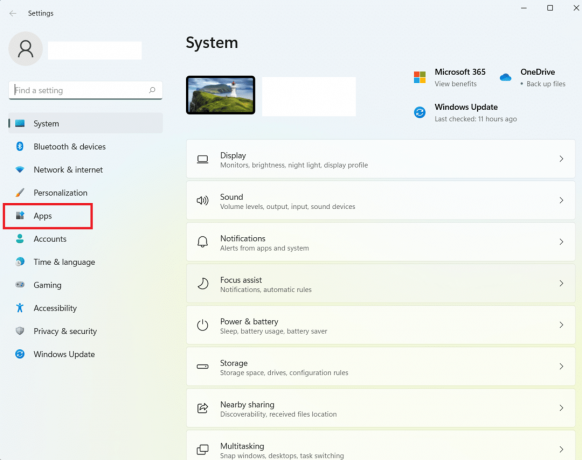
3. Napsauta seuraavaksi Sovellukset ja ominaisuudet huipulla.
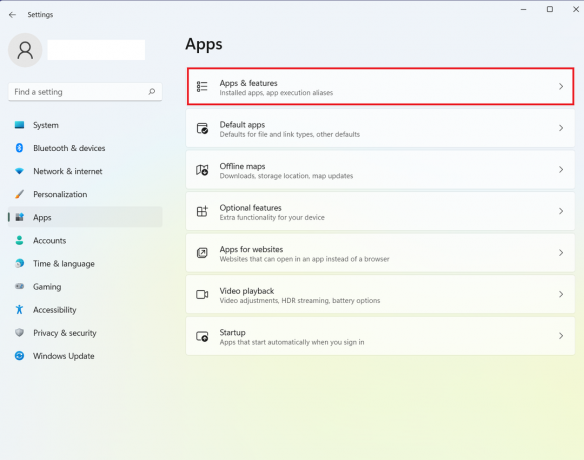
4. Vieritä sitten alas ja napsauta kolme pistettä vieressä Netflix valita Edistyneet asetukset.
5. Vieritä lopuksi alas ja napsauta Nollaa poistaaksesi vioittuneet tiedot sovelluksesta.
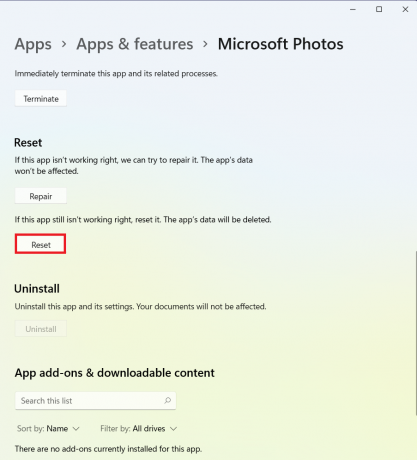
Tapa 4: Palauta Netflix-asetukset
Netflix-asetusten nollaaminen on toinen tapa saada sovellus takaisin raiteilleen ja ratkaista ärsyttävä virhekoodi, joka estää sinua katselemasta liikaa Netflixissä. PC-käyttäjille olemme listanneet alla yksityiskohtaiset vaiheet, jotka auttavat sinua palauttamaan Netflix-sovelluksen asetukset:
1. Avaa asetukset sovellus ja avaa Sovellukset -osio vasemmasta ruudusta.

2. Valitse sitten Sovellukset ja ominaisuudet valikosta.
3. Etsi seuraavaksi Netflix ja napsauta kolme pistettä läsnä sen edessä.
4. Valitse nyt Edistyneet asetukset.
5. Vieritä sen jälkeen alas ja napsauta Korjaus -painiketta aloittaaksesi nollausprosessin.

Lue myös: Netflixin uudet salasanan jakamissäännöt
Tapa 5: Ota yhteyttä Netflix-tukeen
Viimeisenä mutta ei vähäisimpänä, jos mikään ei näytä toimivan sinulle, voit yrittää ottaa yhteyttä Netflix tuki saadaksesi apua Netflixin virhekoodin CM 17377 kanssa. Netflix-tiimin ammattilaiset auttavat sinua ja opastavat sinua ongelman läpi korjataksesi sen mahdollisimman pian.

Usein kysytyt kysymykset (FAQ)
Q1. Miksi Netflix ei toista peliä?
Ans. Netflix ei ehkä toista nimikettä a verkkoyhteys ongelma joka estää sinua saavuttamasta Netflix-palvelimia.
Q2. Mitä tarkoittaa CM-virhe Netflixissä?
Ans. CM-virhe Netflixissä tarkoittaa, että laitteellesi tallennetut tiedot, olipa se sitten älypuhelin tai tietokone, on päivitettävä.
Q3. Kuinka voin päivittää Netflixin?
Ans. Voit päivittää Netflix-sovelluksen uudelleenkäynnistys se laitteessasi.
Q4. Miksi Netflix ei toimi?
Ans. Jos Netflix ei toimi, voit tarkistaa verkon peittoalue laitteestasi tai tarkista Netflix-palvelimen tila.
Q5. Miksi laitteeni ei tue Netflixiä?
Ans. Jos laitteesi ei tue Netflixiä, sinun on tarkistettava, onko se vanhentunut versio sovelluksesta. Jos näin on, yritä asentaa sovelluksen uusin versio päästäksesi eroon ongelmasta.
Suositus:
- Kuinka saada lämpötilaa Snapchatissa
- Korjaa Netflix-virhe 70371101 Windows 10:ssä
- Kuinka monta ihmistä voi katsoa Netflixiä kerralla?
- Kuinka saada ilmainen Netflix-lahjakorttikoodi
Tämä vie meidät oppaamme loppuun Netflixin virhekoodi CM 17377. Toivomme, että opas auttoi sinua ymmärtämään virheen yksityiskohtaisesti, sen syitä ja erilaisia menetelmiä, joilla se voidaan korjata. Älä unohda jakaa ehdotuksesi ja kysymyksesi kanssamme alla olevassa kommenttiosassa.
Elon on TechCultin tekninen kirjoittaja. Hän on kirjoittanut oppaita noin 6 vuoden ajan ja käsitellyt monia aiheita. Hän käsittelee mielellään Windowsiin ja Androidiin liittyviä aiheita sekä uusimpia temppuja ja vinkkejä.



